Sebuah Program yang sempurna tentu harus dapat menghasilkan Output(Keluaran), biasanya berbentuk laporan yang dapat dicetak di kertas sebagai hasil dari pengolahan data yang kita lakukan dengan menggunakan program tersebut. Kali ini saya akan membagikan cara tentang bagaimana membuat laporan sederhana dengan menggunakan crystal report..
1. Langkah Pertama Buka Crystal Report,pilih As a Blank Report ----> OK
2. Pada Data Explorer,Pilih Database Files ----> Find Database ---->Lalu pilih Database yang ingin kita buat laporannya ----> Pilih nama tabelnya ----> Add ----> Close ... Hasilnya lihat Gambar Dibawah :
3. Pada Field Explorer,pilih Database Fields (+) ----> tbl_data (+) ... Jadinya akan seperti gambar dibawah :
4. Tarik dan Seret Setiap Komponen yang ada pada tbl_data (NIM,NAMA,SEMESTER,JURUSAN dan ALAMAT) ke baris details.. maka hasilnya seperti gambar dibawah ini :
5. Tambahkan Judul Laporan dengan klik icon menu Insert Text Object diatas (ab) ----> Letakkan di barisan Report Header ---> Beri Nama Laporan Data Mahasiswa, lihat gambar dibawah :
6. Lihat Hasil Laporan dengan tekan F5 pada Keyboard ----> OK,maka hasilnya seperti Gambar di bawah:
7. Laporan ini masih sangat Sederhana,Teman2 bisa memodifikasinya sesuai dengan keinginan dengan menambahkan garis,dan sebagainya..
Selamat Mencoba ^_^



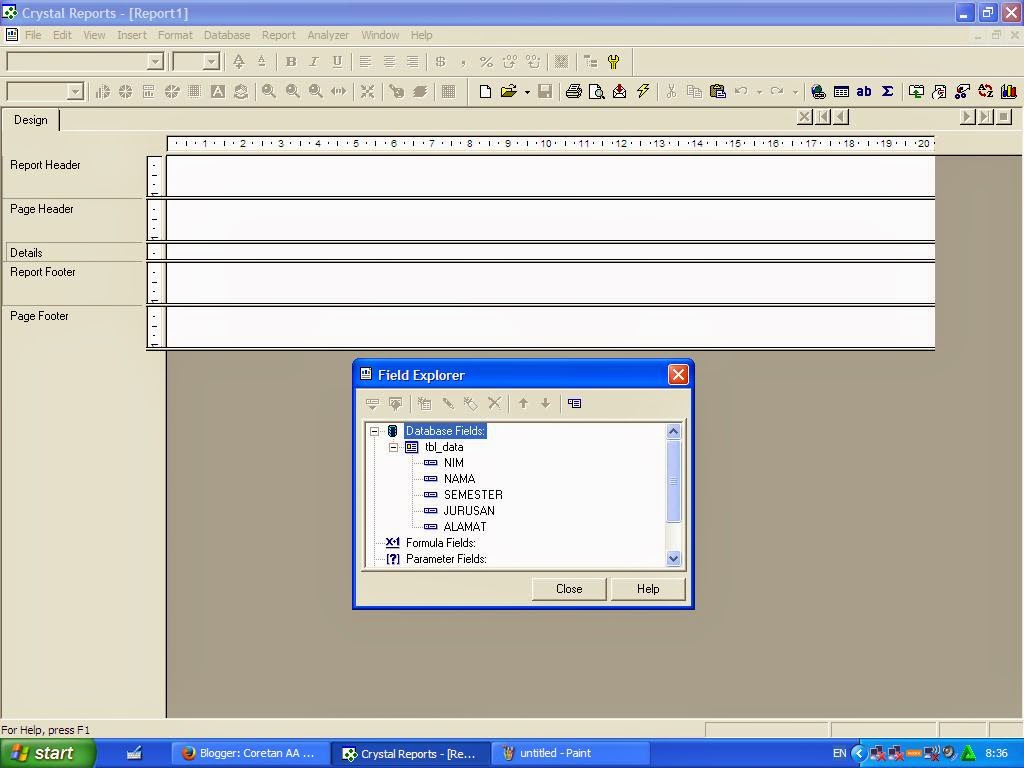














0 komentar:
Posting Komentar